Suorita Windowsin päivitys ja päivitys PC Firefoxin avulla
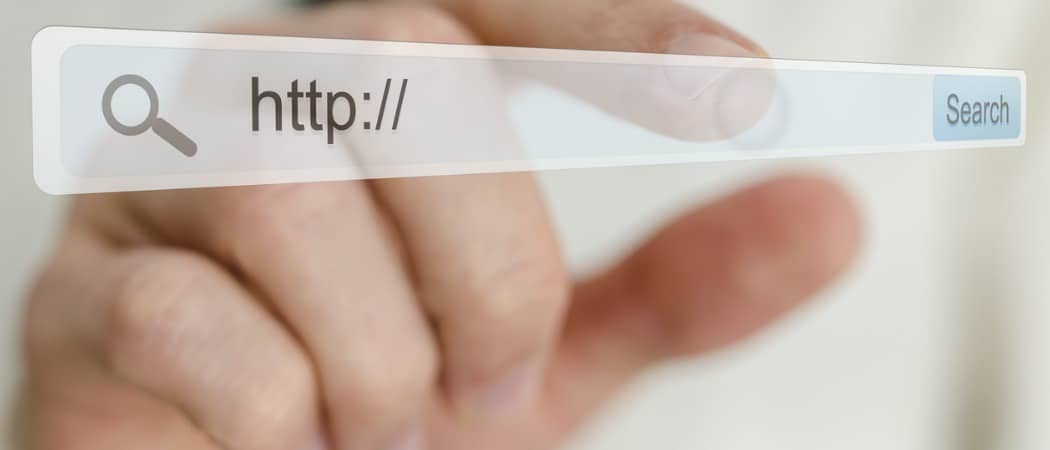
Eilen kirjoitettaessa Microsoft Office I: stäHalusin olla varma, että minulla on kaikki viimeisimmät päivitykset. Ongelmana oli, että Firefox ei toimisi Windows Update -sivuston kanssa. Internet Explorer on vain napsautuksen päässä, mutta millainen nörtti olisin, jos kävisin läpi kaikki vaivat avata täysin erilainen selain vain päästäksesi käyttämään yhtä sivustoa?
Katso ja katso, vain muutaman minuutin kuluttuakaivaminen, löysin Firefox-laajennuksen, jonka avulla voit päivittää Windows-järjestelmän Microsoft Update -sivustolla Firefoxin kautta. Tämän lisäosan ansiosta minun ei enää tarvitse avata Internet Exploreria vain tarkistaaksesi Microsoft Updates -sivuston. Okei, rehellisesti sanottuna kaikki, mitä se tekee, on IE: n lataaminen Firefox-välilehteen, mutta se etenee silti kahden eri selaimen suorittamiseen kokonaan. Hyppäämme suoraan siihen!
Lisäosa, IE-välilehti, voidaan ladata osoitteesta addons.mozilla.org. Tässä on joitain nopeita asennusohjeita.
Internet Explorerin, kuten Microsoft Update -sivustojen, käyttäminen Firefoxilla
1. Avata Firefox ja osoitepalkissa Tyyppi sisään https://addons.mozilla.org/en-US/firefox/addon/1419 (tai napsauta vain tätä linkkiä)
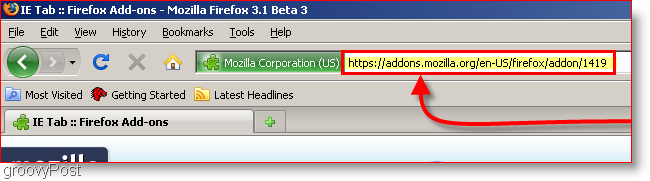
2. Kun verkkosivu latautuu, napsauta Lisää Firefoxiin (Windows) linkki aloittaaksesi asennuksen, kun Ohjelmiston asennus -kehote tulee näkyviin Klikkaus Asenna nyt
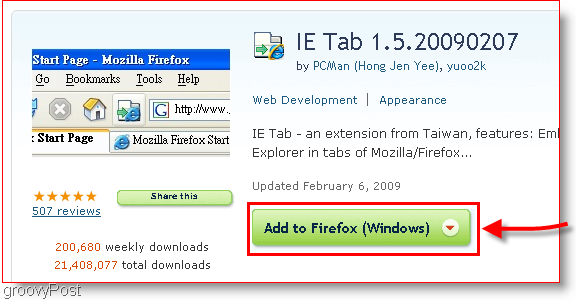
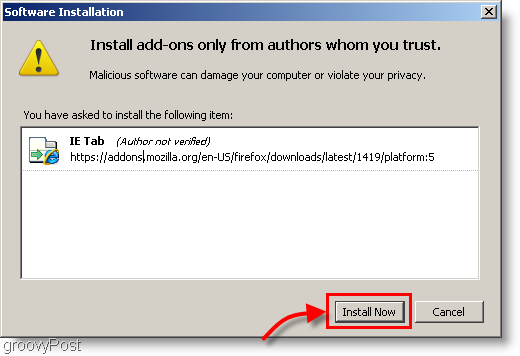
3. Klikkaus Uudelleenkäynnistää Firefox; Firefox on käynnistettävä uudelleen asennuksen loppuun saattamiseksi
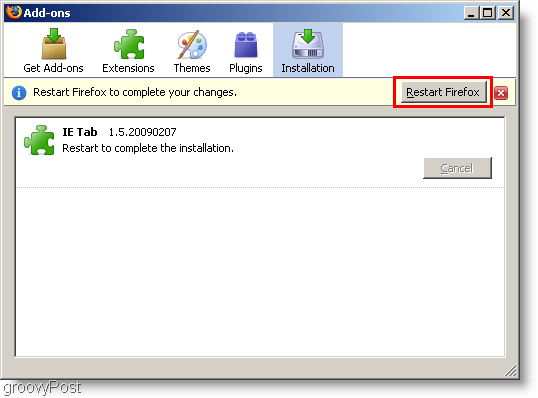
Valmista! Mutta jos päätät muokata edelleen, on vielä joitain asetuksia, joita voit säätää, jotta tämä lisäosa sopisi tarpeisiisi.
Lisämukavuuden lisäämiseksi sivustosuodattimen laajennusominaisuudet saavat kaikki luettelossa olevat sivustot avautumaan automaattisesti Internet Explorer -välilehdellä. Aika groovy! Voit myös käyttää oikealla painikkeella pikavalikosta kohtaan ”Avaa linkki IE-välilehdessä”Minkä tahansa Firefoxista löytämän hyperlinkin kanssa.
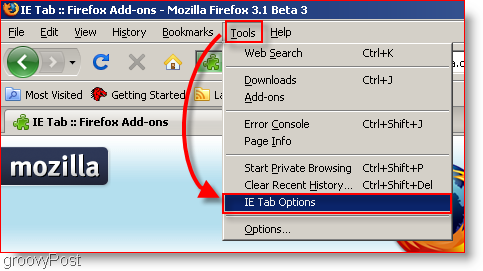
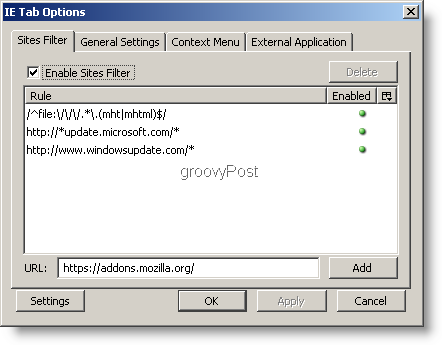
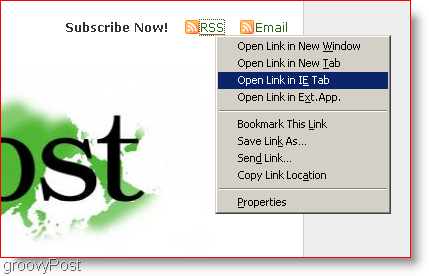
Kuten huomaat, tämä laajennus ei myönnä sinulletäysi vapaus IE: stä, koska voit nähdä IE-ikkunan Firefox-välilehden ikkunassa ylimääräisten tarpeettomien vierityspalkkien kautta. Se on enemmän kuin vain selaimen käyttäminen yhdessä.
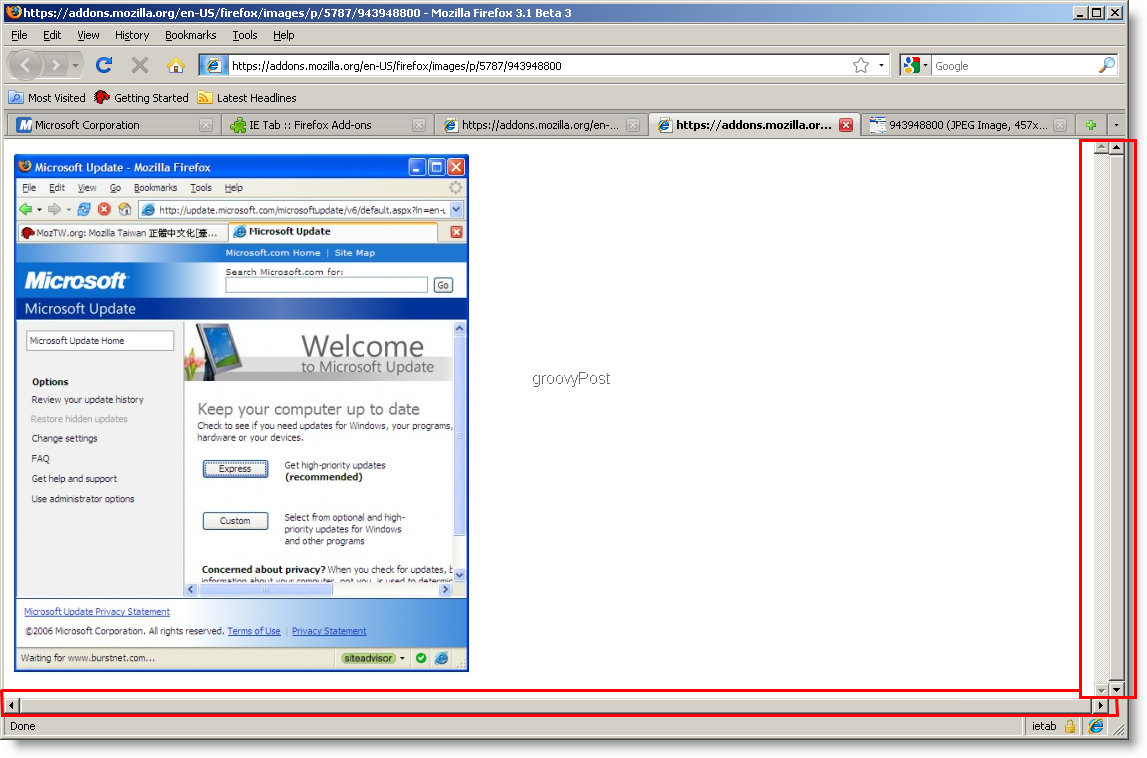
Toivottavasti tämä oli hyödyllistä! Nauti surffailusta verkossa, ja nyt tarvitset vain yhden selaimen kaikille suosikkisivustoillesi.







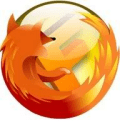


Jätä kommentti